Errore AADSTS51004 su Teams: come risolverlo
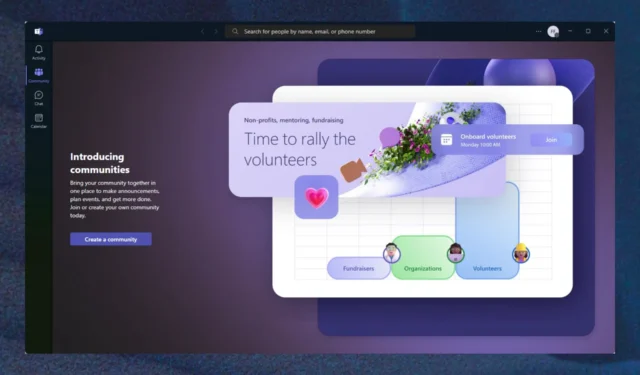
Microsoft Teams potrebbe essere l’ app più popolare per lavorare. L’app ora ha molte eccellenti funzionalità basate sull’intelligenza artificiale che ti consentono di lavorare in modo efficiente. Puoi utilizzare il riepilogo AI per riassumere rapidamente una riunione. Puoi creare organigrammi e utilizzarli per creare un flusso di lavoro migliore. Tutti questi sono in Microsoft Teams.
Se puoi accedere, ovviamente. Perché stiamo dicendo questo? Bene, c’è un bug particolarmente stressante in cui puoi imbatterti a volte su Teams. Stiamo parlando dell’errore AADSTS51004 .
L’errore AADSTS51004 Teams si verifica in varie forme. Ma hanno tutti lo stesso problema. Si è verificato un problema durante il tentativo di iscrizione al sito Web Microsoft, a un’app Microsoft, come Teams, o anche a Microsoft potrebbe, come OneDrive.
Quando la registrazione fallisce, ci sono molte volte in cui si presenta questo particolare errore. Può apparire così AADSTS51004: L’account utente 4ZtVnLfa9UfSXjKe/32NLQ== non esiste nella directory 4842004-47b3-4aso-8f12-797e13d1-y823. Per accedere a questa applicazione, l’account deve essere aggiunto alla directory. E può apparire semplicemente così AADSTS51004: L’account utente….
Come correggere l’errore AADSTS51004 Teams
Innanzitutto, questo errore indica che l’account utente non esiste nella directory dell’account Microsoft. Un’applicazione Microsoft, nel nostro caso Teams, probabilmente ha scelto il tenant sbagliato per accedere. E ora, all’utente attualmente connesso è stato impedito di farlo poiché non ha una locazione.
Cosa fare allora? Bene, se questo utente dovesse essere in grado di accedere, aggiungilo come ospite.
Per aggiungere utenti di collaborazione B2B alla directory, è necessario seguire questi passaggi.
- Accedi al portale di Azure con il ruolo di amministratore utente . Un ruolo con privilegi di invitatore ospite può anche invitare utenti esterni.
- Passare ad Azure Active Directory , quindi passare al pannello Utenti .
- Selezionare Invita utente esterno dal menu.
Da lì puoi aggiungere il profilo esistente e personalizzarlo. Alla fine puoi aggiungere un contratto di locazione e poi andrà tutto bene.
Tuttavia, la soluzione più semplice sarebbe controllare se il tuo account ha ancora una tenancy di Microsoft 365 e, in caso contrario, rinnovarla.
Ci auguriamo che tu abbia trovato utili queste soluzioni. Assicurati di farci sapere se ha funzionato nella sezione commenti qui sotto.



Lascia un commento